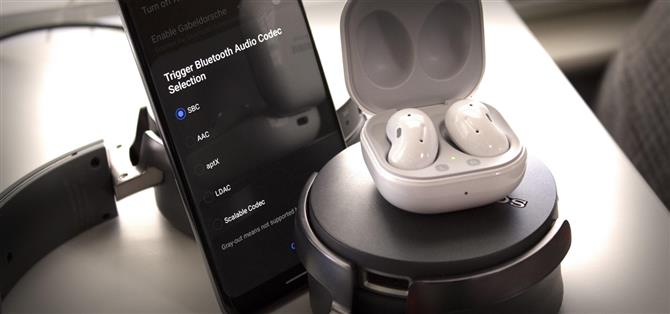I codec sono come archivi ZIP per i file multimediali. Invece di memorizzare un intero file audio analogico, la versione digitale viene compressa per risparmiare spazio. L’algoritmo utilizzato per ridurre le dimensioni del file è chiamato codec, poiché codifica per digitalizzare e decodifica quando è il momento di riprodurre il file. Quindi, come puoi immaginare, un codec migliore può portare a una qualità del suono drasticamente migliorata.
Android 10 ha aggiunto il supporto per diversi codec Bluetooth di alta qualità e ti consente persino di scegliere quello che desideri utilizzare con le cuffie. Il problema era che non c’era modo di sapere quali codec supportavano le tue cuffie a meno che non avessi il manuale utente a portata di mano. Per fortuna, One UI 3.0, costruita su Android 11, ha cambiato questo in cui ora puoi vedere quali codec sono supportati.
Cosa ti servirà
- Dispositivo Galaxy con una UI 3.0 o successiva
- Dispositivo audio Bluetooth (cuffie, auricolari, altoparlanti, ecc.)
Passaggio 1: collegare le cuffie
Questo primo passaggio è abbastanza semplice: assicurati che le cuffie che desideri controllare siano collegate al telefono. Questa funzione visualizzerà solo i codec Bluetooth compatibili per i dispositivi attualmente accoppiati e connessi al telefono.
Passaggio 2: abilita le Opzioni sviluppatore
Ora apri l’app Impostazioni e scorri verso il basso per selezionare “Informazioni sul telefono”. Qui, apri il sottomenu “Informazioni sul software”, quindi tocca la voce “Numero build” sette volte in rapida successione. Al settimo tocco, ti verrà chiesto di inserire il PIN della schermata di blocco: fallo e avrai sbloccato le Opzioni sviluppatore.
Passaggio 3: visualizzare i codec supportati
Ora apri l’app Impostazioni e scorri fino in fondo. L’ultima voce nell’elenco dovrebbe ora essere “Opzioni sviluppatore”: vai avanti e toccala. Qui, scorri verso il basso fino al file Networking sezione circa a metà dell’elenco e toccare l’opzione “Bluetooth Audio Codec”.
Ora vedrai un elenco di tutti i codec audio Bluetooth supportati dal tuo telefono. Quelli supportati anche dalle tue cuffie avranno un selettore radiale bianco alla sinistra di essi, mentre quelli che sono le tue cuffie non farlo il supporto verrà mostrato con un cerchio grigio. A volte può essere difficile da dire, quindi in caso di dubbio, basta toccare i codec uno per uno. Se il sistema non ti consente di selezionare un codec, le cuffie non lo supportano.

 (1) Cuffie che supportano solo il codec SBC. (2) Cuffie che supportano i codec SBC, AAC e scalabili, ma non aptX o LDAC.
(1) Cuffie che supportano solo il codec SBC. (2) Cuffie che supportano i codec SBC, AAC e scalabili, ma non aptX o LDAC.
Questo menu è anche dove puoi modificare il codec utilizzato dalle cuffie. Il sistema in genere seleziona l’opzione di massima qualità supportata da entrambi i dispositivi (telefono e cuffie), ma nel raro caso che non si verifichi, ora hai un override manuale.